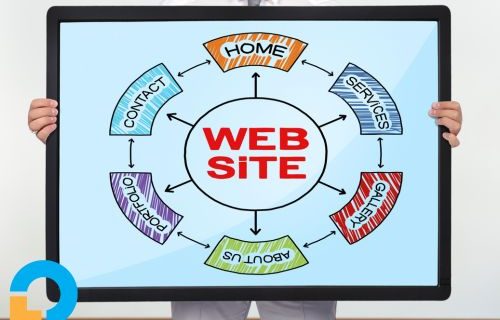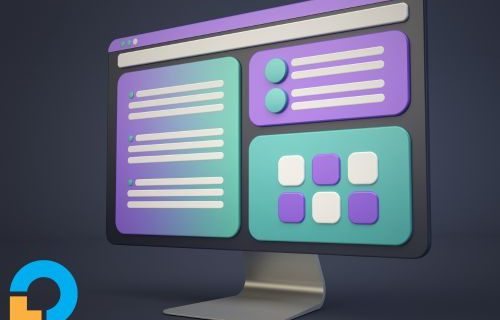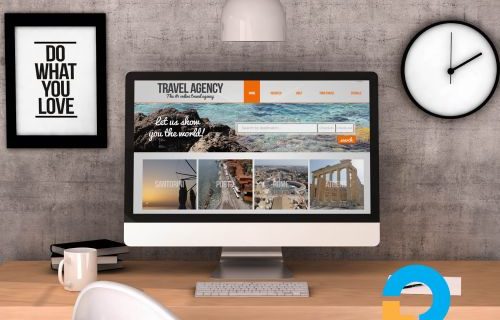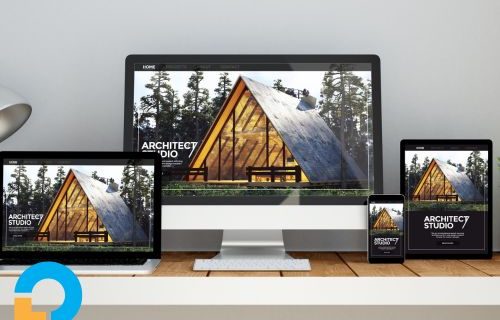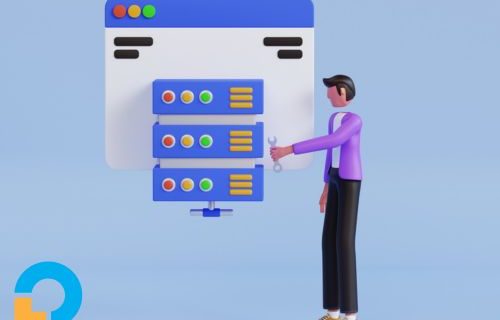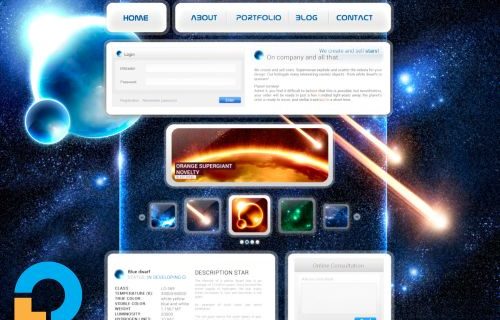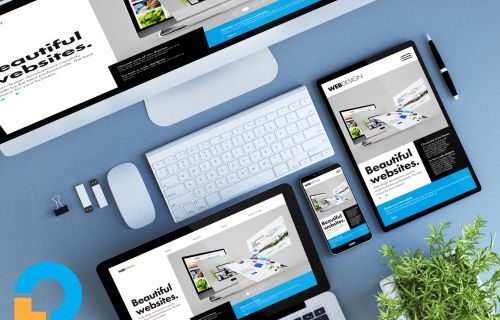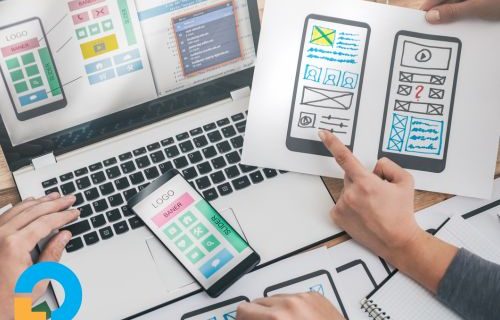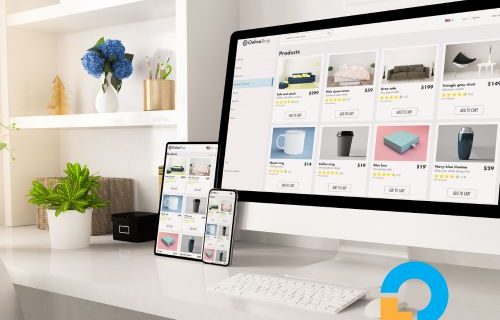Pilihan Platform untuk Membuat Formulir Kontak
Beberapa platform populer memudahkan pengguna dalam membuat formulir kontak tanpa perlu coding. Di antaranya:
-
WordPress (dengan plugin): Gunakan plugin seperti Contact Form 7, WPForms, atau Ninja Forms untuk membuat dan mengatur formulir kontak secara fleksibel.
-
Google Forms: Cocok untuk pengguna yang membutuhkan formulir sederhana dan cepat digunakan. Dapat disematkan ke website dengan iframe.
-
Form builder pihak ketiga: Platform seperti Typeform, Jotform, dan Zoho Forms menawarkan desain visual modern dengan integrasi data ke berbagai tools lain.
Pemilihan platform tergantung pada kebutuhan fungsionalitas, tampilan, dan kemudahan integrasi dengan sistem lainnya.
Elemen Penting dalam Formulir Kontak yang Profesional
Agar formulir kontak berfungsi dengan optimal dan meningkatkan interaksi pengguna, penting untuk memperhatikan elemen-elemen berikut:
-
Field yang Relevan: Sertakan field dasar seperti nama, email, dan pesan. Tambahan field seperti nomor telepon atau topik pesan bisa digunakan jika memang dibutuhkan.
-
Desain Responsif: Formulir harus tampil baik di berbagai perangkat, termasuk smartphone.
-
Call to Action (CTA) yang Jelas: Gunakan tombol CTA seperti “Kirim Pesan” atau “Hubungi Kami Sekarang” agar pengunjung terdorong untuk berinteraksi.
-
Konfirmasi Pengiriman: Tampilkan pesan atau email konfirmasi bahwa formulir telah berhasil dikirim, agar pengguna merasa tenang.
-
Keamanan dan Anti-Spam: Gunakan CAPTCHA atau reCAPTCHA untuk mencegah pengiriman pesan spam.
-
Integrasi Email atau CRM: Formulir bisa dihubungkan ke email autoresponder atau CRM untuk tindak lanjut otomatis.
Formulir kontak yang dibuat dengan benar tidak hanya membantu komunikasi dengan pelanggan, tetapi juga mencerminkan profesionalitas bisnis online Anda.